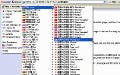ReminderFoxに予定などを入れる
ここで説明する「予定」「ToDo」を入力する方法やリストを見る方法、簡易アラームを設定する方法はFirefoxでもThunderbirdでも同じだ。
「予定」や「ToDo」を見る・登録する・編集するには2通りの方法がある。ステータスバーの「リボン」またはその横の「今日の予定」の上で左クリックする。または同じ場所を右クリックしてメニューを出し[予定を追加する]を選ぶと、「ReminderFox」ウィンドウが開く。
「リボン」またはその横の「今日の予定」の上で右クリックしてメニューを出す。ここから[予定を見る]、[予定を追加する]、[簡易アラーム]を選ぶ |
予定とToDo
「ReminderFox」ウィンドウにはカレンダーと「予定」リストまたは「ToDo」リストが表示される。ここには過ぎ去った予定も残っている。検索することもできるので完了した項目は消さずに隠しておけよい。リストの切り替えは左上のタブで行う。新規登録するならカレンダーの日付か、左下の追加ボタンをクリックする。すでにあるものを変更・再利用するならリスト中の項目をダブルクリックする。削除するなら項目をクリックして[Del]キーを押すか、項目を右クリックしてメニューから[~の削除]を選ぶ。
「予定」と「ToDo」の参照・登録・編集・削除・検索を行う「ReminderFox」ウィンドウ。項目を右クリックしてメニューを出した状態。カレンダーは「設定」ウィンドウの方で大・中・小に変えることができる(これは大) |
「ToDo」とは「やるべきこと」という意味で、「予定」とは違って特に日時を決めないものだ。ReminderFox 1.8でも「ToDo」を新規登録する場合は日時の設定はしないが、後から編集すれば日時を決めることも可能だ。
簡易アラーム
予定とToDoは入力すればリストに登録されるので、後で訂正や消去もできるし、過ぎ去った項目も残るので参照や編集できる。しかし「簡易アラーム」は簡易というだけあって、リストがないので後から訂正ができない。時間の設定は慎重に行おう。
簡易アラームの入力ウィンドウ。なんと×日後まで設定できるタイマーだ。数値を選ぶ(直接入力もできる)と、何時何分にお知らせするかが左下にうっすらと表示される。これは親切だ |